Belki de kodlanmış bazı HD filmleriniz vardır. MKV normal medya oynatıcınızda oynatmaya çalıştığınız ancak uyumsuzluk nedeniyle oynatamadığınız format. Peki bugün piyasada bulunan yüzlerce dijital dosya formatı arasından MKV'yi nasıl ayırt edebiliriz? Bu makale, Matroska video formatı hakkında bilmeniz gereken bazı bilgileri paylaşıyor. Ayrıca, üzerinde çalışmanızı kolaylaştırmak için böyle bir dosyayı oynatmanın ve dönüştürmenin yollarını da ekledik. O halde daha fazla lafı uzatmadan aşağıdaki içeriğe göz atarak bu tanışma yazımıza geçelim.
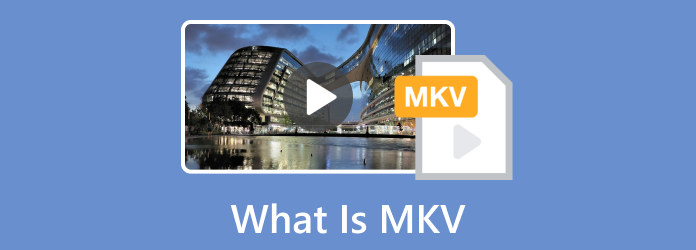
Bölüm 1. MKV Dosyası Tam Olarak Nedir?
MKV dosyası nedir? 2002 yılında Steve Lhomme ve Lasse Kärkkäinen tarafından geliştirilen bir video açık standart formatıdır. Aynı zamanda ahşap Matryoshka veya Rus bebeği anlamına gelen Matroska olarak da bilinir çünkü MKV formatı/konteyner tıpkı bu oyuncak bebek gibi birden fazla medya türünü içinde tutabilir. Ayrıca, bu kap farklı dosyaları depolarken, bu dosyalar farklı kodlama türleri kullanır. Örneğin, bir Matroska dosyasında, altyazı dosyaları için birkaç SRT ile birlikte MP3, AAC, OGG veya başka herhangi bir ses formatına sahip bir H.265 veya H.264 video bulunabilir.
Günümüz teknolojisiyle birlikte, bu MKV formatı, tıpkı Matroska kapsayıcı profilini temel alan popüler WebM formatı gibi, çevrimiçi video akışı ve HD videolar için yaygın olarak kullanılmaktadır. Matroska'nın ana avantajlarından biri, aynı anda sayısız videoyu, sesi, meta veri açıklamasını, altyazı parçasını ve bölüm noktasını tutabilmesidir. Bu yalnızca, bütün bir filmin tek bir dosya içinde birden fazla ses ve altyazı parçasıyla birlikte gelebileceği anlamına gelir. Hata kurtarma, bu dosya taşıyıcısının bir başka büyük avantajıdır. Örneğin, indirme işlemi sırasında İnternet bağlantınız kesilse bile indirilen bir videonun bazı bölümlerini izleyebilirsiniz. Bu, bozuk dosyalarla ve bozuk dosyalar için çalıştığı anlamına gelir.
Bölüm 2. MKV Dosyalarını Açan En İyi 5 Ortak Program
1 Blu-ray Master'ın Blu-ray Oynatıcısı
MKV dosyalarınız için Windows ve Mac'te çalışabilen çok amaçlı bir oynatıcı arıyorsanız, o zaman bu Blu-ray oynatıcı Blu-ray Master mükemmel bir seçimdir. Yalnızca herhangi bir Blu-ray Diski, Blu-ray ISO dosyasını ve Blu-ray klasörünü sıfır duraklamayla oynatamaz; DVD diskleri, klasörleri ve ISO görüntü dosyalarını kesintisiz yüksek kalitede atlayabilir ve oynatabilirsiniz. Ayrıca, bu muhteşem Blu-ray Oynatıcı yazılım programı, 1080p'ye ve 4K kaliteye kadar her türlü HD videoyu oynatmak için mükemmel bir yeteneğe sahiptir. Ayrıca MKV, MTS, FLV, WMV, MXF, TS, MP4 ve daha fazlası gibi çeşitli medya dosyalarını destekler.

Ücretsiz indirin
Pencereler için
Güvenli indirme
Ücretsiz indirin
macOS için
Güvenli indirme
2 VLC medya oynatıcı
İşte çeşitli platformlardaki en popüler medya oynatıcılarından biri olan VLC Media Player. Windows, Mac, Linux, iPhone ve Android için açık kaynaklı ve ücretsiz .mkv dosya oynatıcı yazılımınız olabilir. Ancak, kullanıcısı olarak H.265 codec bileşenine sahip bir Matroska dosyasını oynatmak için bunu kullanamayacağınız zamanlar olacaktır. Bu nedenle, VLC için ilgili codec bileşenini yüklemeniz gerekecektir veya bu VLC ortam oynatıcısıyla Matroska'daki dosyaları oynatmak için H.265'i diğer codec bileşenlerine, örneğin MKV'den WAV'a dönüştürebilirsiniz.

3 GOM Oyuncusu
Başka bir ücretsiz medya oynatıcısı da bu GOM Player'dır. Bu programla hem yaygın olarak indirilen hem de bazı hasarlı .mkv dosya türlerindeki videoları oynatabilirsiniz. VLC'den farklı olarak söz konusu videoları oynatmak için bir onarım paketi veya ekstra codec bileşeni almanıza gerek kalmayacak. Ancak bu GOM Oynatıcısı, V9 olarak kodlanan MKV videolarını desteklemez.

4 Gerçek oyuncu
Bu RealPlayer, tıpkı diğerleri gibi, Windows, Android ve iOS platformları için her tür medya sürümünün ücretsiz bir oynatıcısını sunar. Bununla birlikte, bu RealPlayer'ı kullanarak Matroska'yı iPhone, iPad, PC ve diğer cihazlarda sorunsuz bir şekilde oynayabileceksiniz. Ayrıca bu Realplayer, yüz tanıma özelliği sağladığı için bazı kişileri veya ünlüleri keşfetmenize yardımcı olabilir. Ancak bu oynatıcının güncellenmiş sürümü önceki sürümleri kadar iyi değil.

5 PotPlayer
Son olarak, bu PotPlayer'ımız var. Listedeki ilk oyuncuya benzer şekilde bu PotPlayer olağanüstü GPU donanım hızlandırma kod çözme özelliğine sahip, bu nedenle kullanıcıları video çökme sorunlarını neredeyse hiç bildirmiyor. Bu nedenle Nvidia CUDA, DXVA ve birçok teknoloji özelliğiyle sorunsuz bir .mkv oynatımına sahip olabilirsiniz. Ancak PotPlayer'ın, yalnızca profesyonel kullanıcıların gezinebileceği gelişmiş bir ayara sahip olması nedeniyle yeni başlayanlar için çok karmaşık olabilecek bir kurulum sürecine sahip olduğunu lütfen unutmayın.

Bölüm 3. MKV Dosyasını Diğer Formatlara Dönüştürme
MKV formatının ne olduğunu öğrendikten sonra, böyle bir dosyayı dönüştürmek için size en iyi dönüştürücüyü sunmadan edemeyiz. Daha önce de belirtildiği gibi, bazı oynatıcılar Matroska dosyalarını başka bir kodlamaya dönüştürülmedikçe oynatamaz. Bu tür dosyaları dönüştürmenize olanak sağlayan bu nedenle, bunu kullanmanızı önemle tavsiye ederiz. Video Dönüştürücü Ultimate Blu-ray Master tarafından. 500'den fazla medya dosyası türünü destekleyen muhteşem bir medya dosyası dönüştürücüsüdür ve Martoksa dosyalarınızı MP4, AVI, WMV, MOV, WebM, FLV ve çok daha fazlası gibi istediğiniz formata dönüştürmenizi sağlar. Ayrıca 480p, 720p, 1080p, 4K, 5K ve 8K'ya kadar çeşitli HD video türlerini destekler!
Üstelik, bu Video Converter Ultimate, 70 kata kadar daha yüksek hız sağlayan gelişmiş hızlandırma teknolojilerini desteklediğinden, ultra hızlı bir dönüştürme sürecini garanti edebilirsiniz. Sizi bu dönüştürücüye bu kadar aşık edecek başka bir şey de Araç Kutusu menüsüdür. Teknik olarak, video geliştirici, döndürücü, kırpıcı, birleştirme, filigran düzenleyici, efekt ayarlayıcı ve çok daha fazlası gibi ihtiyacınız olan her düzenleme aracına sahiptir. Artık .mkv dosyasının ne olduğunu bildiğinize göre, onu bu Video Converter Ultimate ile dönüştürmeyi deneyelim.
Aşama 1.Dönüştürücüyü indirin ve yükleyin
Yapmanız gereken ilk şey, Video Converter Ultimate'ı tıklattığınızda yüklemektir. İndirmek aşağıda verilen düğmeler.
Ücretsiz indirin
Pencereler için
Güvenli indirme
Ücretsiz indirin
macOS için
Güvenli indirme
Adım 2.Ham MKV Dosyalarını Ekleme
Yazılım programını açın ve simgesine tıklayarak ham MKV videolarınızı eklemeye başlayın. Eklemek arayüzün ortasındaki düğme. Eş zamanlı dönüştürme için bir veya grup dosyasını da serbestçe ekleyebileceğinizi unutmayın.

Aşama 3.Çıktı Formatını Seçin
İşlem tamamlandıktan sonra şuraya gidin: Tümünü Şuraya Dönüştür bölümüne tıklayın ve Ok Yeni bir pencere açmak için açılır düğmeyi kullanın. Yeni pencerede hedef çıktı biçiminizi seçin ve ardından devam etmek için kullanılacak bir video codec bileşenini seçin.

Adım 4.Dönüşüm Sürecini Başlatın
Bundan sonra ana arayüze geri döneceksiniz. Şimdi tıklayın Hepsini dönüştür arayüzün alt kısmındaki düğme. Araç dönüştürme işlemini tamamlayana kadar bekleyin; tamamlandıktan sonra, aşağıdaki tabloda görülen yerel depolama alanında dönüştürülen dosyaları kontrol edebilirsiniz. Şuraya kaydet bölüm.

Başka cihazlarınız varsa ve MKV'yi bu cihazlarda başarılı bir şekilde oynatamıyorsanız, aşağıda MKV hakkında daha fazla ipucu ve MKV uyumsuzluk sorunlarını çözmek için Video Converter Ultimate'ın nasıl kullanılacağı hakkında daha fazla ipucu bulabilirsiniz.
Bölüm 4. MKV VS. MP4 VS. MOV VS. HEVC/H.264
MKV dosyalarını diğer popüler formatlardan ve kapsayıcılardan ayırmanıza yardımcı olmak için, aşağıdaki tablodaki farklılıkları gösteren bir tablo hazırlanmıştır: MKV ve MP4 MOV'a karşı HEVC'ye karşı H.264'e karşı.
| Bakış açısı | MKV | MP4 | MOV | H.265 | H.264 |
| Dosya Tam Adı | Matroska | MPEG-4 | Hızlı zaman | HEVC | ESÜ |
| Ortam türü | Konteyner | Konteyner | Konteyner | Video Codec'i | Video Codec'i |
| Çözünürlük | 480p'den 8K'ya | 480p'den 8K'ya | 480p'den 8K'ya | 480p'den 8K'ya | 480p'den 8K'ya |
| Boyut | Yüksek standart | Düşük standart | MKV'den daha düşük standart | Düşük standart | H.265'ten yüksek standart |
| Desteklenen cihazlar | Dizüstü bilgisayarlar, akıllı telefonlar, tabletler. | Akıllı telefonlar, tabletler, akıllı televizyonlar, oyun konsolları. | iPhone'lar, iPad'ler, Apple TV'ler. | Akıllı telefonlar, tabletler, akıllı TV'ler, bilgisayarlar, akış cihazları. | Oyun konsolları, akıllı telefonlar, dizüstü bilgisayarlar, bilgisayarlar, medya oynatıcılar. |
Bölüm 5. MKV Hakkında SSS
-
MKV MP4'ten daha mı iyi?
MKV ve MP4'ün kendi amaçları ve güçlü yanları vardır. MKV çeşitli video, ses ve altyazı parçalarını destekler ve daha esnektir. MP4 ise yaygın olarak kullanılmaktadır ve oldukça uyumludur.
-
MKV kayıpsız mı?
MKV kayıpsızlığı ve sıkıştırmayı belirlemez. Kayıplı veya kayıpsız video içerebilir.
-
MKV iyi bir video formatı mıdır?
Evet, MKV belirli kullanım durumları için iyi bir video formatıdır; özellikle birden fazla codec ve parça için esnekliğe ve desteğe ihtiyaç duyduğunuzda.
-
MKV sıkıştırılmış mı?
Evet, MKV dosyaları sıkıştırılmış video ve ses içerir. Sıkıştırma düzeyi, kullanılan belirli video codec bileşenine bağlıdır.
-
MKV dosyası güvenli mi?
MKV dosyalarının kullanımı güvenlidir. Ancak, güvenlik risklerinden kaçınmak için dikkatli olmak ve MKV dosyalarını yalnızca güvenilir kaynaklardan indirmek veya açmak önemlidir.
-
MKV MP4'ten küçük mü?
Duruma göre değişir. Dosya boyutu, video codec'i, sıkıştırma ayarları ve video içeriği dahil olmak üzere çeşitli faktörlere göre değişebilir.
-
Premiere Pro MKV'yi destekliyor mu?
Evet, Adobe Premiere Pro, MKV dosyalarını destekler ancak uyumluluk sorunlarını önlemek amacıyla düzenleme için MP4 veya MOV gibi evrensel formatların kullanılması önerilir. Yalnızca MKV videolarınız varsa, videonuzu değiştirmek için Video Converter Ultimat'ı kullanmanız önerilir. MKV videolarını MOV'a dönüştürme veya MP4.
Kapanıyor
MKV dosyası dijital medyada çok yönlü ve en çok kullanılan multimedya taşıyıcı formatıdır. Tek bir dosyada çeşitli ses, video ve altyazı akışlarını sağlama yeteneği ve çok sayıda codec bileşenini desteklemesi, MKV'yi multimedya alanında diğerlerinden farklı kılıyor. MKV'nin esnekliği ve uyumluluğu, görsel-işitsel medya depolama ve dağıtımında kalıcı geçerliliğini sağlar. MKV belirli amaçlar için mükemmel bir seçim olsa da, bazı cihazlar ve yazılımlarla uyumluluk sorunları belirli durumlarda zorluklara neden olabilir. Kullanabilirsiniz Video Dönüştürücü Ultimate MKV'nizi kayıpsız bir şekilde başka bir formata dönüştürmek için.
Blu-ray Master'dan daha fazlası
- Ayrıntılı Adımlarla MKV'yi GIF'e Dönüştürmenin En İyi 3 Yolu
- Windows Media Player için MKV Codec'in Tam Kılavuzu
- FFmpeg – Terminalde veya Basitleştirilmiş Arayüzde MKV'yi MP4'e dönüştürün
- MP4 Nedir: MP4'ün Özellikleri, Avantajları, Dezavantajları ve Kullanımı
- MKV Dosyalarını Chromecast'te Oynatabilir misiniz? İşte Mükemmel Çözümler
- 4K Çözünürlük Nedir: 4K Hakkında Çözümlü Açıklama
- MKV'yi Plex Media Server Üzerinden Oynatmak Mümkün mü? [Çözüldü]
- [Çözüldü] Sony Play Station 4'te MKV Oynatmanın 2 Uygulanabilir Yolu
- Xbox 360 MKV'yi Oynatabilir mi? En İyi Süreç İçin Burayı Kontrol Edin
- MKV Videolarını Apple TV'de Oynatabilir misiniz? İşte En İyi Yollar


